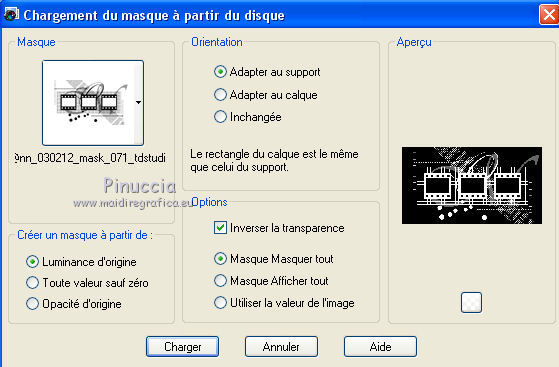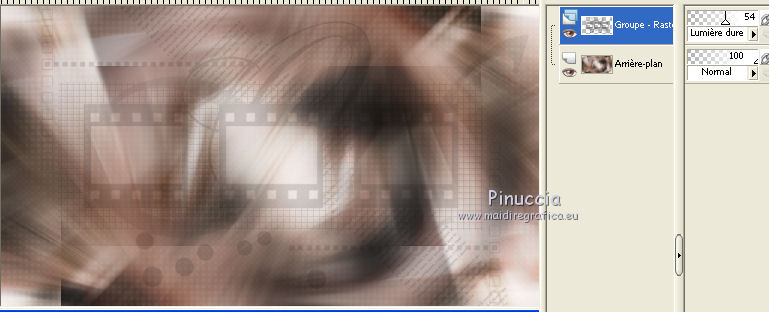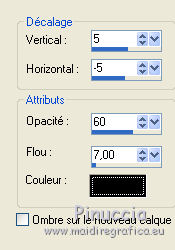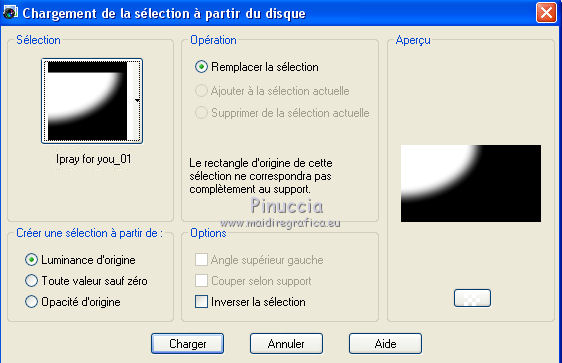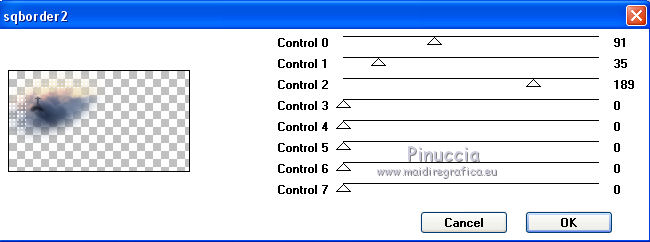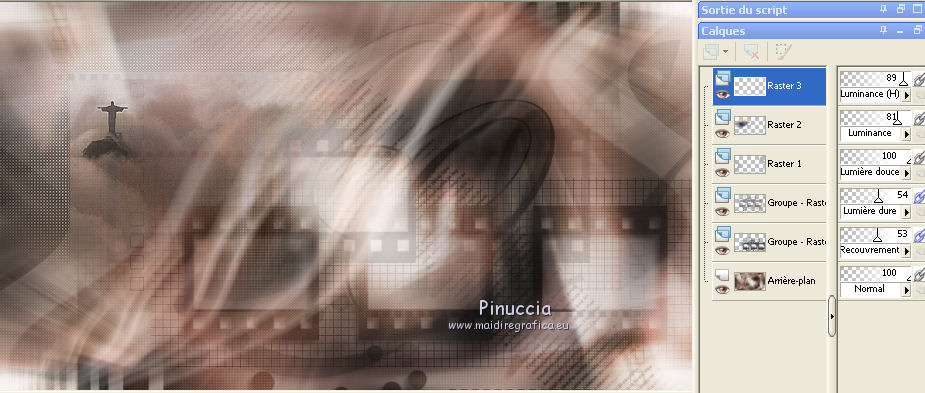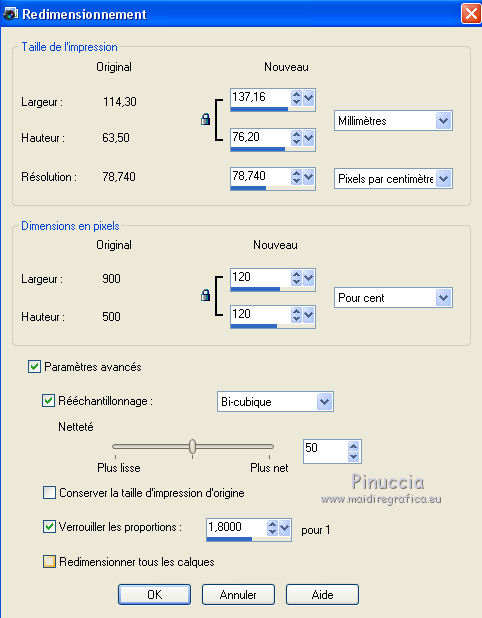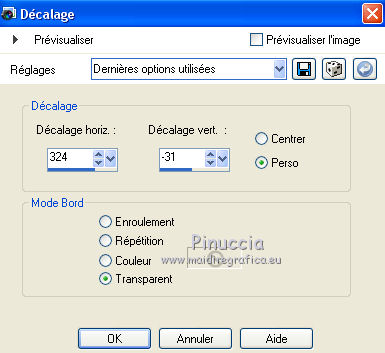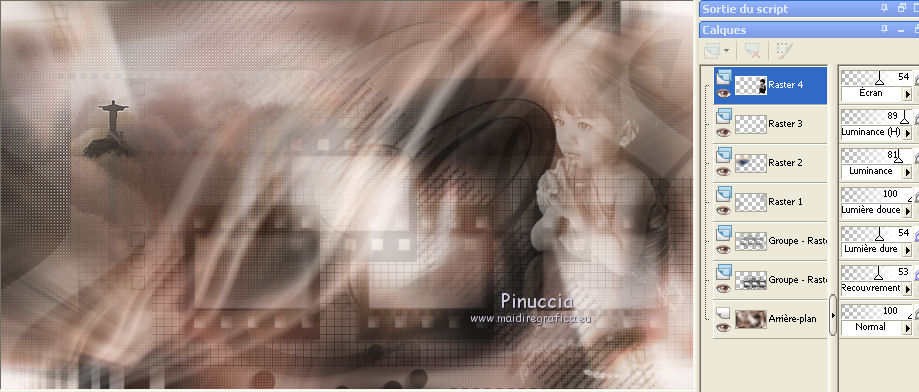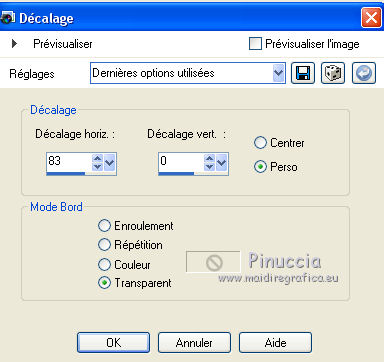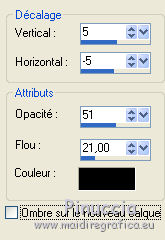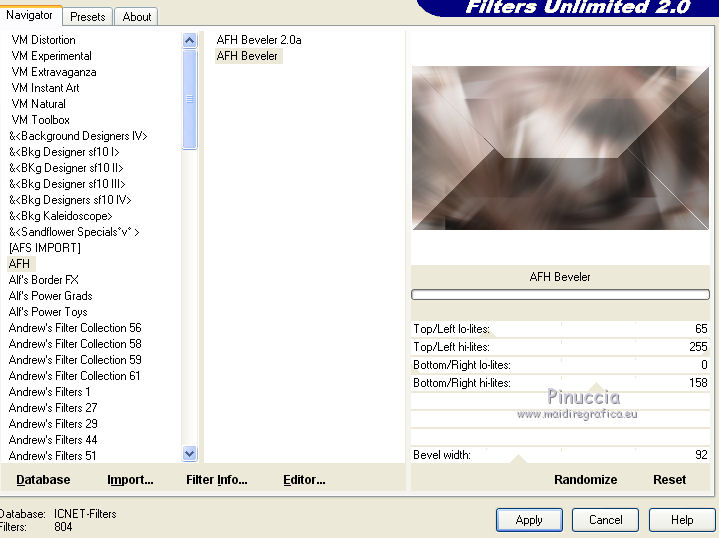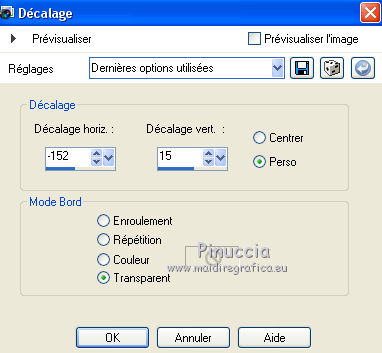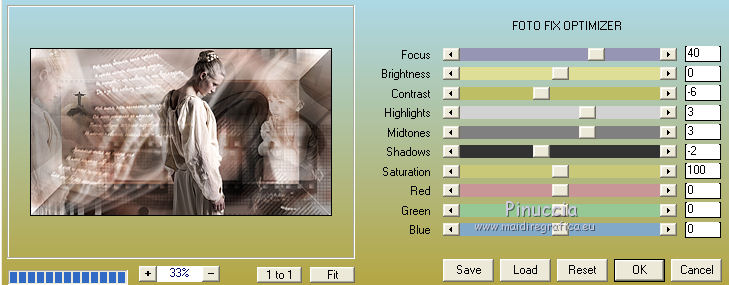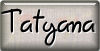|
I PRAY FOR YOU
JE PRIE POUR TOI

Tatyana je te remercie de me permettre de traduire tes tutoriels.
Ici vous pouvez trouver l'original de ce tutoriel.
.

Ce tutoriel est une création ©Tatyana et il ne peut pas être copié sur d'autres sites, ni être proposé au téléchargement.
La même chose vaut pour ma traduction.
Le tutoriel a été réalisé avec CorelX15, mais il peut également être exécuté avec les autres versions.
Pour traduire cette version j'ai utilisé CorelX12.
Suivant la version utilisée, vous pouvez obtenir des résultats différents.
Depuis la version X4, la fonction Image>Miroir a été remplacée par Image>Renverser horizontalement,
et Image>Renverser avec Image>Renverser verticalement.
Dans les versions X5 et X6, les fonctions ont été améliorées par la mise à disposition du menu Objets.
Dans la nouvelle version X7, nous avons à nouveau Miroir et Renverser, mais avec nouvelles différences.
Voir le details à ce sujet ici
Certaines dénominations ont changées entre les versions de PSP.
Les plus frequentes dénominations utilisées:

Traduction en italien ici

Nécessaire pour réaliser ce tutoriel:
Matériel qui
Modules Externes:
consulter, si nécessaire, ma section de filtre ici
Filters Unlimited 2.0 qui
AFS IMPORT - sqborder2 qui
Penta.com - Color Dot qui
AFH Beveler qui
AAA Filters - Foto Fix qui

Si vous voulez utiliser vos propres couleurs, n'hésitez pas à changer le mode et l'opacité des calques
Placer la sélection dans le dossier Sélections.
Placer le masque dans le dossier Masques.
1. Mettre en avant plan #d1bfbb,
et en arrière plan #626161.
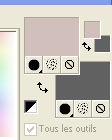
Préparer un dégradé d'avant plan/arrière plan, style Halo.
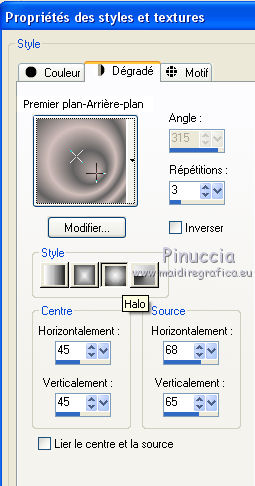
2. Ouvrir une nouvelle image transparente 900 x 500 pixels.
Remplir l'image transparente avec le dégradé.
3. Réglage>Flou>Flou gaussien - rayon 15.
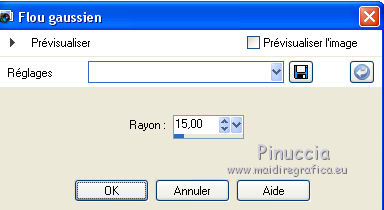
4. Calques>Nouveau calque raster.
Sélection>Sélectionner tout.
Activer le tube tubeWoman7_0225-226_22082013 @ _K_A.
Activer l'Outil Gomme 
effacer le petit personnage à droit.

Édition>Copier
minimizer le tube, vous l'utiliserez plus tard
Revenir sur votre travail et Édition>Coller dans la sélection.
Sélections>Désélectionner tout.
5. Effets>Effets d'image>Mosaïque sans jointures.
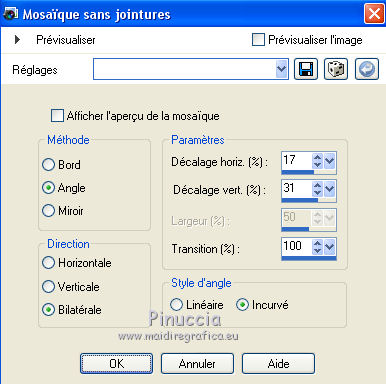
6. Réglage>Flou>Flou radial.
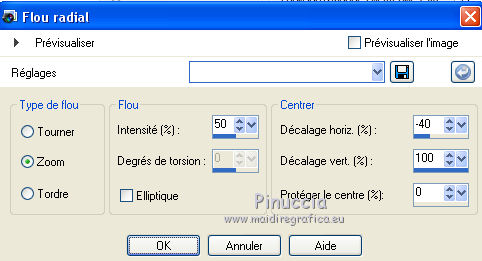
Placer le calque en mode Recouvrement et réduire l'opacité à 80%.
7. Effets>Modules Externes>Plugins>Penta.com - Color dot.
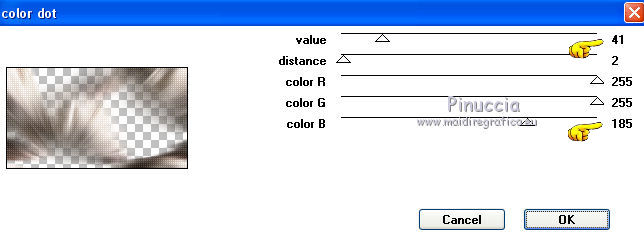
Effets>Effets 3D>Ombre portée.

Réglage>Netteté>Netteté.
Résultat.
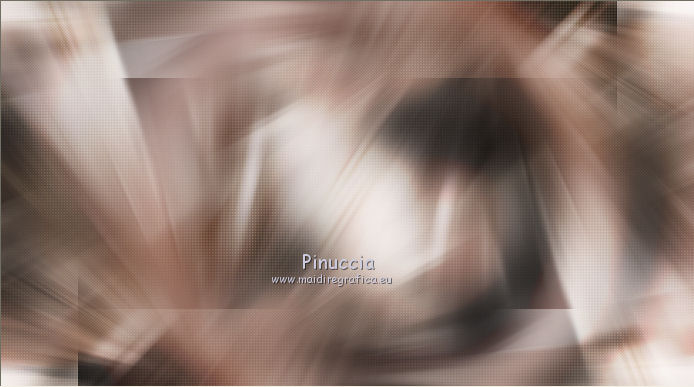
8. Calques>Dupliquer.
Image>Renverser.
Image>Miroir.
Calques>Fusionner>Tous.
9. Calques>Nouveau calque raster.
Remplir  avec la couleur foncée d'arrière plan. avec la couleur foncée d'arrière plan.
Calques>Charger/Enregistrer un masque>Charger à partir du disque.
Chercher et charger le masque @nn_030212_mask_071_tdstudio.
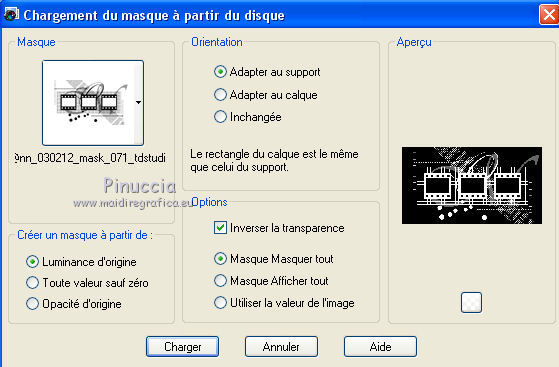
Calque>Fusionner>Fusionner le groupe.
Placer le calque en mode Lumière dure et réduire l'opacité à 54%.
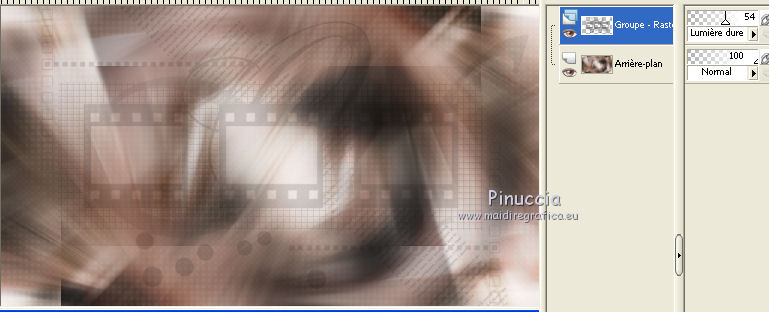
10. Effets>Effets 3D>Ombre portée, ombre sur le nouveau calque coché.

Rester positionné sur le calque de l'ombre.
Placer le calque en mode Recouvrement et réduire l'opacité à 53%.

Effets>Effets de bords>Accentuer.
Effets>Effets 3D>Ombre portée, ombre sur le nouveau calque décoché.
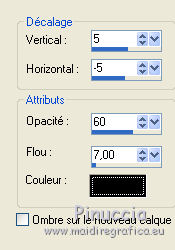
11. Vous positionner sur le calque du haut de la palette.
Activer le tube deco_01 - Édition>Copier
Revenir sur votre travail et Édition>Coller comme nouveau calque.
Placer le calque en mode Lumière douce.
12. Calques>Nouveau calque raster.
Sélections>Charger/Enregistrer une sélection>Charge à partir du disque.
Chercher et charger la sélection IPray per you_01.
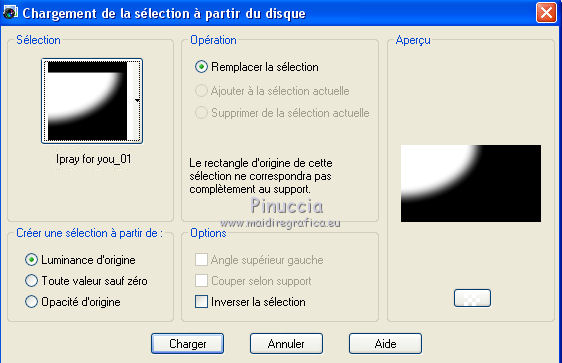
Activer le tube misted_010_22102013 @ _K_A, Édition>Copier
Revenir sur votre travail et Édition>Coller dans la sélection.
Sélections>Désélectionner tout.
Réglage>Netteté>Netteté.
Placer le calque en mode Luminance et réduire l'opacité à 81%.

13. Effets>Modules Externes>AFS IMPORT - sqborder2.
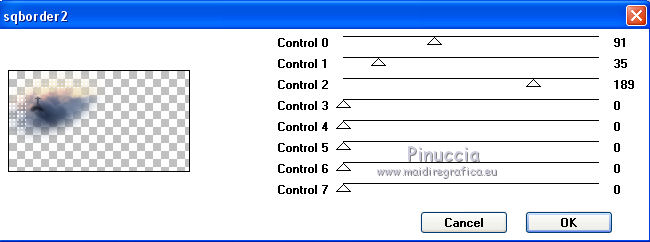
Effets>Effets de bords>Accentuer.
14. Activer le tube deco_02, Édition>Copier
Revenir sur votre travail et Édition>Coller comme nouveau calque.
Placer le calque en mode Luminance (héritée) et réduire l'opacité à 89%.
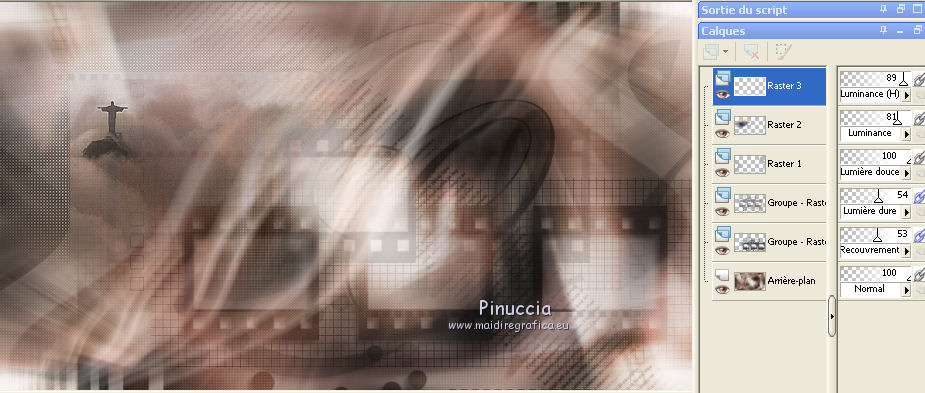
15. Activer le tube Pat_4000 Kim Anderson-3-2-07, Édition>Copier
Revenir sur votre travail et Édition>Coller comme nouveau calque.
Image>Miroir.
Image>Rédimensionner - à 120%, tous les calque décoché.
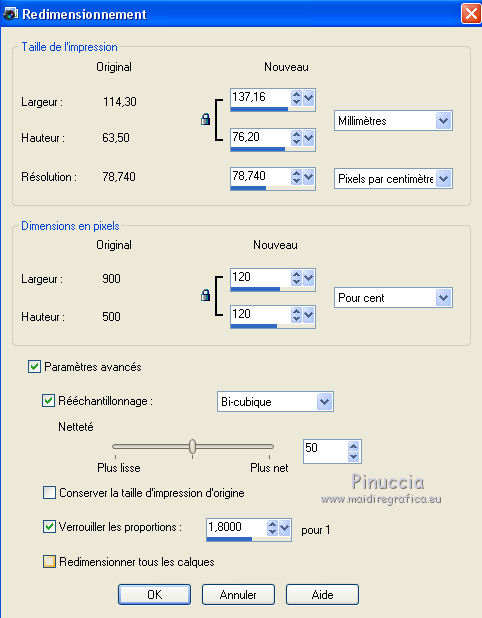
Réglage>Netteté>Netteté.
Effets>Effets d'image>Décalage.
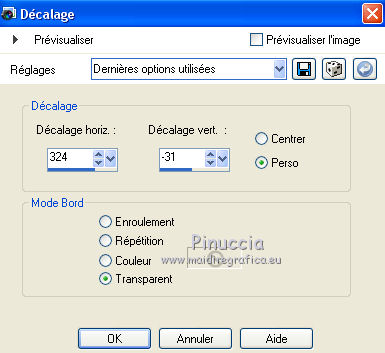
Placer le calque en mode Ecran et réduire l'opacité à 54%.
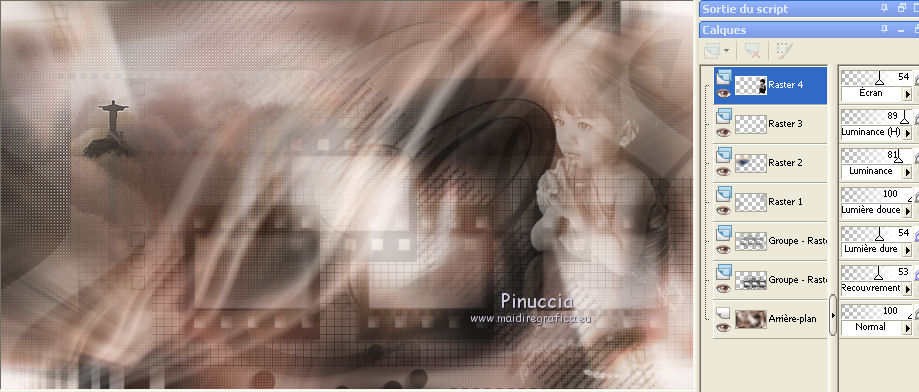
16. À nouveau, activer le tube tubeWoman7_0225-226_22082013 @ _K_A,
avec le petit personnage effacé.
Édition>Copier
vous pouvez fermer le tube sans sauvegarder les modifications
Revenir sur votre travail et Édition>Coller comme nouveau calque.
Image>Rédimensionner - à 85%, tous les calque décoché.
Effets>Effets d'image>Décalage.
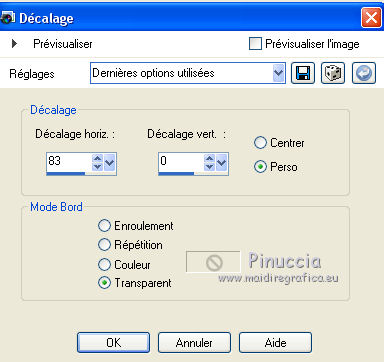
Effets>Effets 3D>Ombre portée.
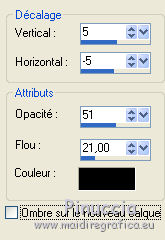
Réglage>Netteté>Netteté.
18. Calques>Dupliquer.
Image>Rédimensionner - à 140%, tous les calque décoché.
Effets>Effets d'image>Décalage.

Placer le calque en mode Lumière douce et réduire l'opacité à 74%.
19. Vous positionner sur le calque du bas de la palette.
Effets>Modules Externes>Filters Unlimited 2.0 - AFH - AFH Beveler.
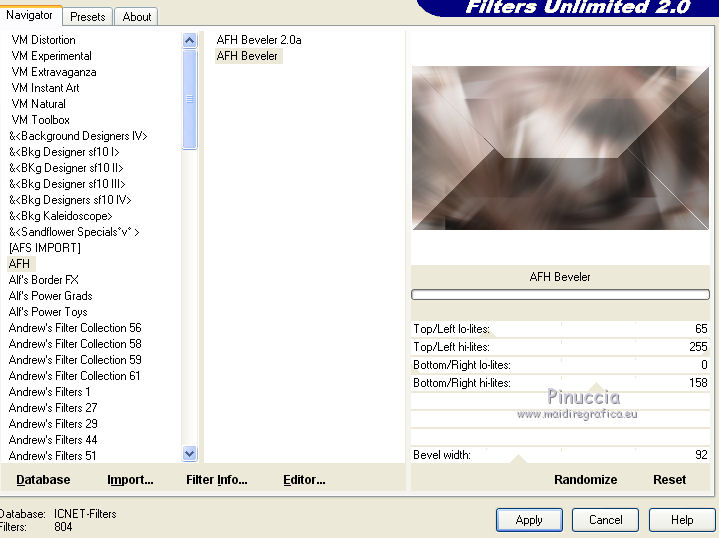
20. À nouveau vous positionner sur le calque du haut de la palette.

Activer le tube deco_03, Édition>Copier
Revenir sur votre travail et Édition>Coller comme nouveau calque.
Image>Rédimensionner - à 60%, tous les calque décoché.
Effets>Effets d'image>Décalage.
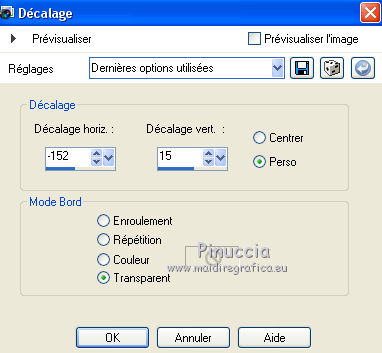
Placer le calque en mode Recouvrement et réduire l'opacité à 85%.
Réglage>Netteté>Netteté.
Effets>Effets 3D>Ombre portée.

21. Calques>Fusionner>Tous.
Effets>Modules Externes>AAA Filters - Foto Fix.
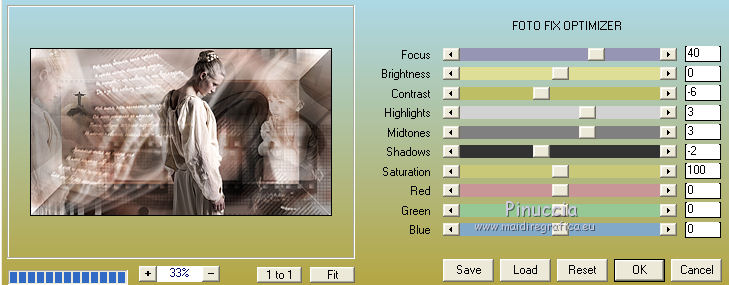
22. Image>Ajouter des bordures, 1 pixel, symétrique, couleur noir.
Signer votre travail et enregistrer en jpg.

Si vous avez des problèmes, ou des doutes, ou vous trouvez un link modifié, ou seulement pour me dire que ce tutoriel vous a plu, vous pouvez m'écrire.
1 Novembre 2013
|





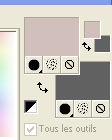
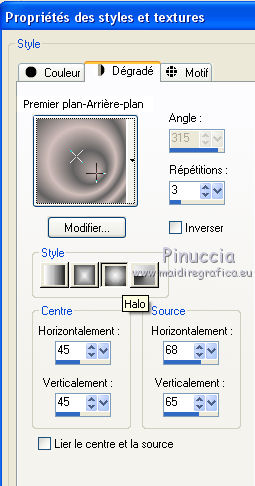
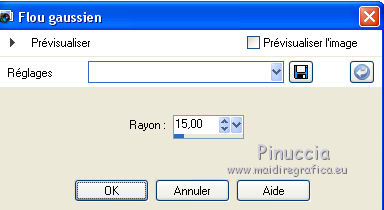


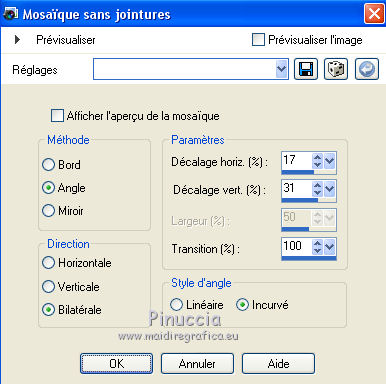
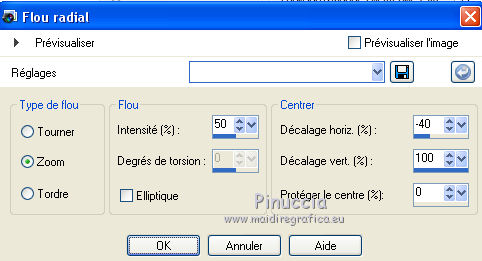
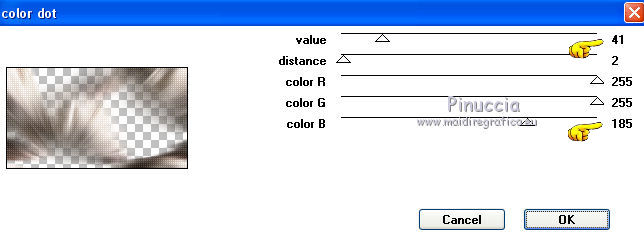

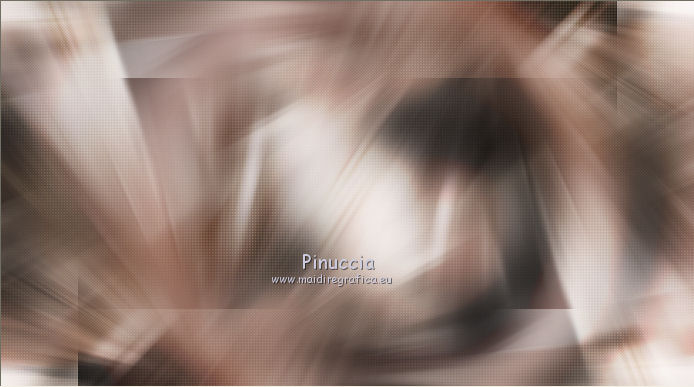
 avec la couleur foncée d'arrière plan.
avec la couleur foncée d'arrière plan.